您應該使用哪一個?
已發表: 2023-10-24將表單加入網頁的最簡單方法是使用外掛程式。 然而,有如此多的選擇,可能很難選擇正確的選擇。 幸運的是, WPForms 與 Gravity Forms 之間存在一些關鍵區別,使它們適合不同的用戶。
例如,WPForms 對初學者超級友好,可以輕鬆自訂模板。 另一方面,Gravity Forms 提供了大量的整合和附加元件來擴展表單產生器的功能。 ️
在這篇文章中,我們將仔細研究 WPForms 與重力形式。 然後,我們將在五個關鍵領域中比較這些流行的插件。 讓我們開始吧!
WPForms 與重力形式:概述
如果您希望在不使用程式碼的情況下為網站添加表單,最好安裝一個方便的表單產生器插件,例如 WPForms 或 Gravity Forms。 透過這兩個插件,您將可以存取直覺的拖放建構器,主要用於設計聯絡表單。
但是,您可以從一系列不同的範本中進行選擇,例如註冊表、捐贈表等。 然後,可以輕鬆自訂欄位和標籤以建立真正獨特的表單。
Gravity Forms 和 WPForms 都具有有用的功能,例如條件邏輯,可根據使用者輸入顯示不同的選項。 同時,您可以找到多頁表格或線上付款等進階設定。
此外,這兩個插件都提供了有用的集成,可以在您的業務中發揮更大的作用。 例如,您可能希望在提交表單時觸發電子郵件序列,或向 CRM 新增聯絡資訊以擴大您的郵件清單。
WPForms 與 Gravity Forms:主要功能比較
現在您對 WPForms 與 Gravity Forms 有了更多的了解,讓我們來看看這些外掛程式在一些關鍵領域的比較。
1.定制️
雖然預先建置的表單範本可以加快表單建置流程,但能夠輕鬆自訂表單也很重要。 使用WPForms ,您可以使用基本表單欄位(例如複選框、段落文字和多項選擇)來編輯表單:
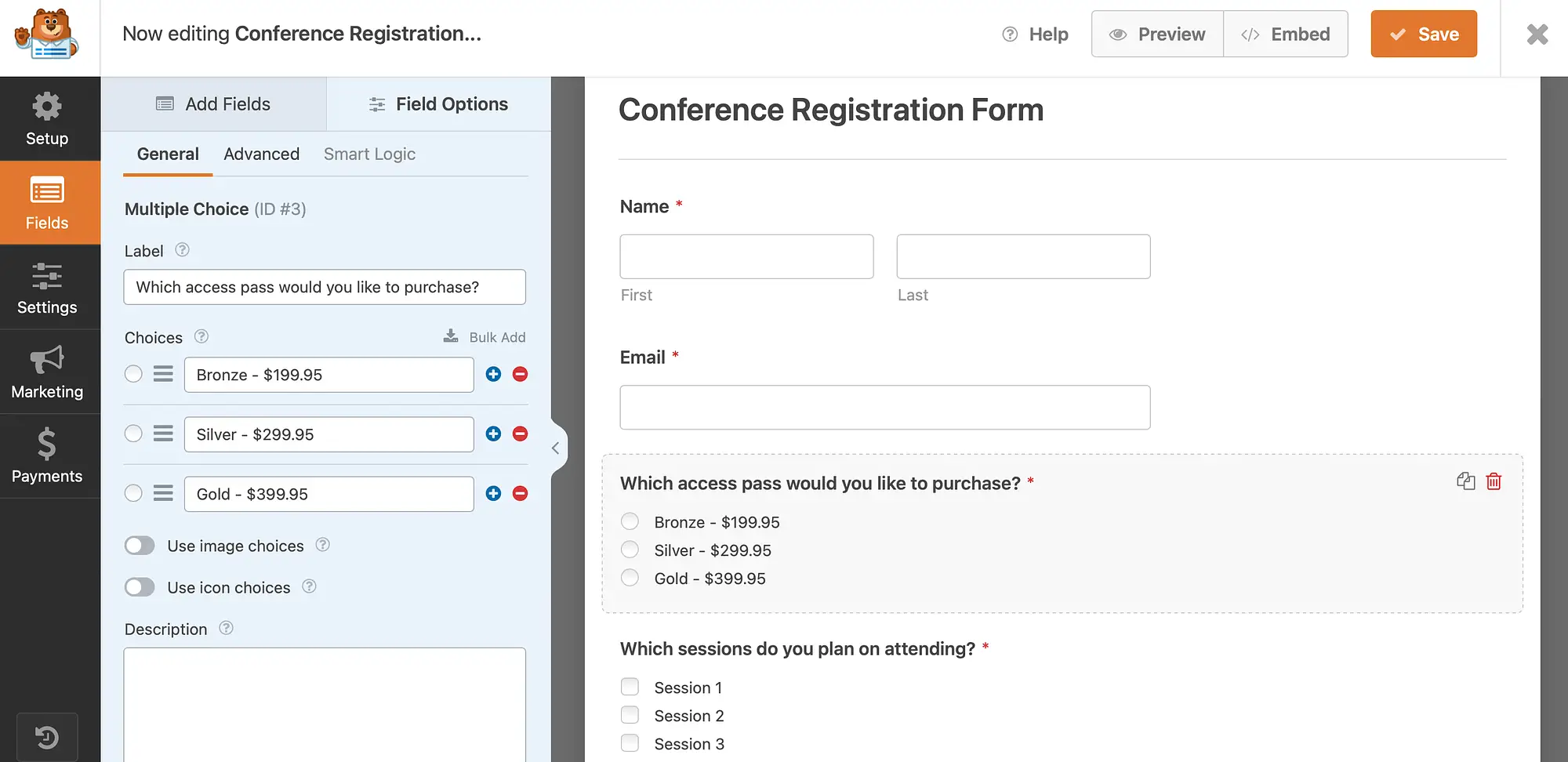
但是,您還可以包含更高級的選項,例如日期、電話號碼和文件上傳。 此外,您還可以將某些欄位設為必填、新增智慧邏輯並建立多頁表單。
更好的是,您甚至可以使用 WPForms Pro 建立對話表單。 這樣,您一次可以問一個問題,這複製了面對面的溝通並有助於提高轉換率。
WPForms 還允許您設定專用的登陸頁面來容納您的表單。 同時,您可以自訂通知和確認設定:
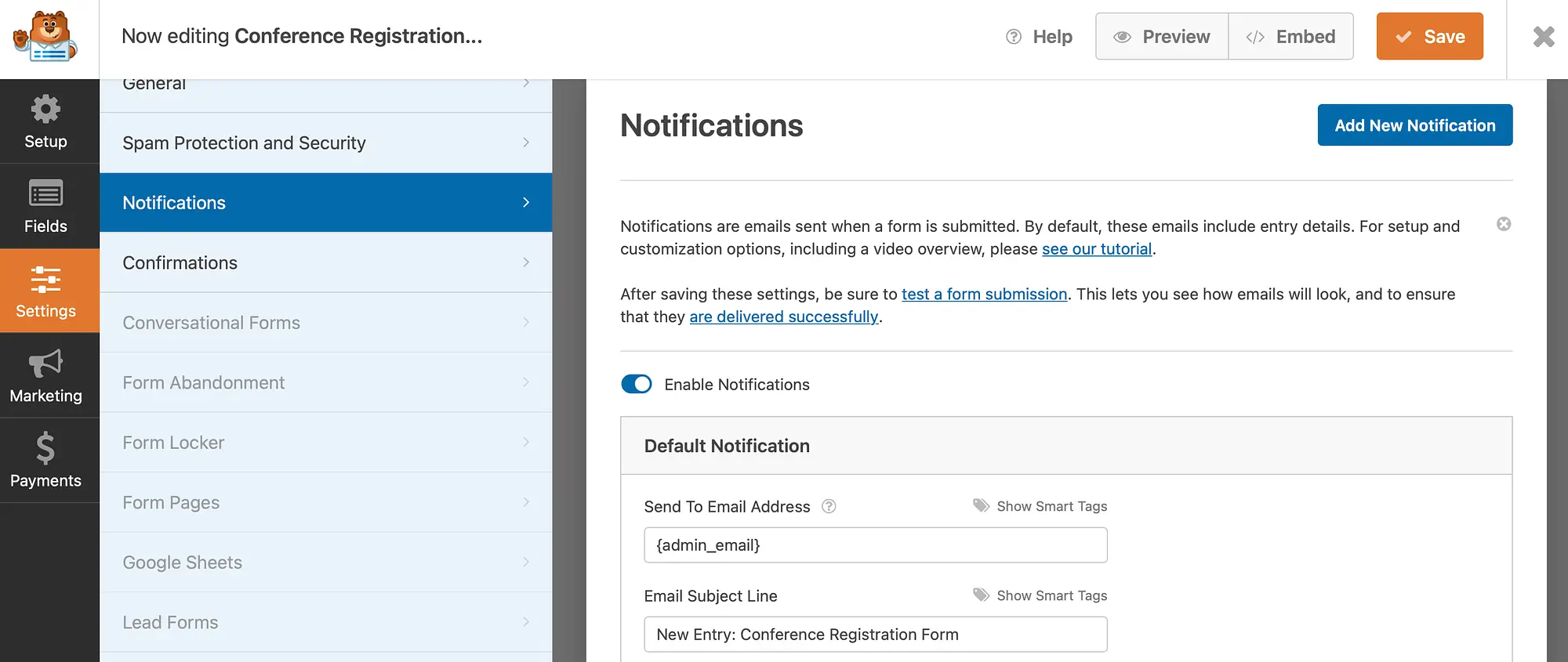
在這裡,您可以編輯電子郵件地址和主旨行。 此外,您還可以輸入自訂感謝訊息以在提交表單時顯示。
如果您打算接受表單付款,Gravity Forms還提供一系列標準欄位、進階欄位和定價欄位:
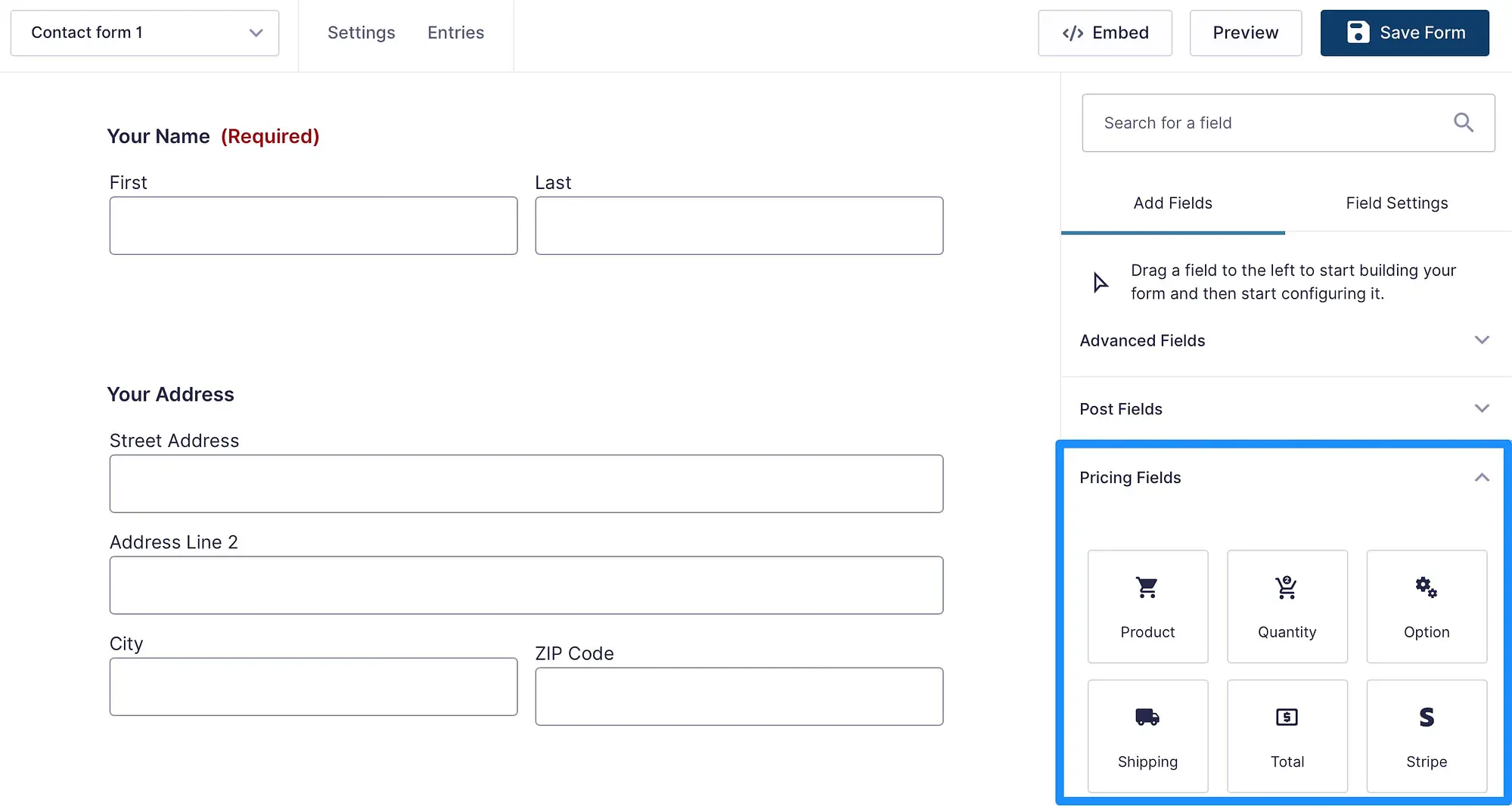
然後,您可以使用“字段設定”來更改標籤和說明。 另外,您可以編輯欄位的外觀、啟用自動完成功能以及將欄位設為必填:
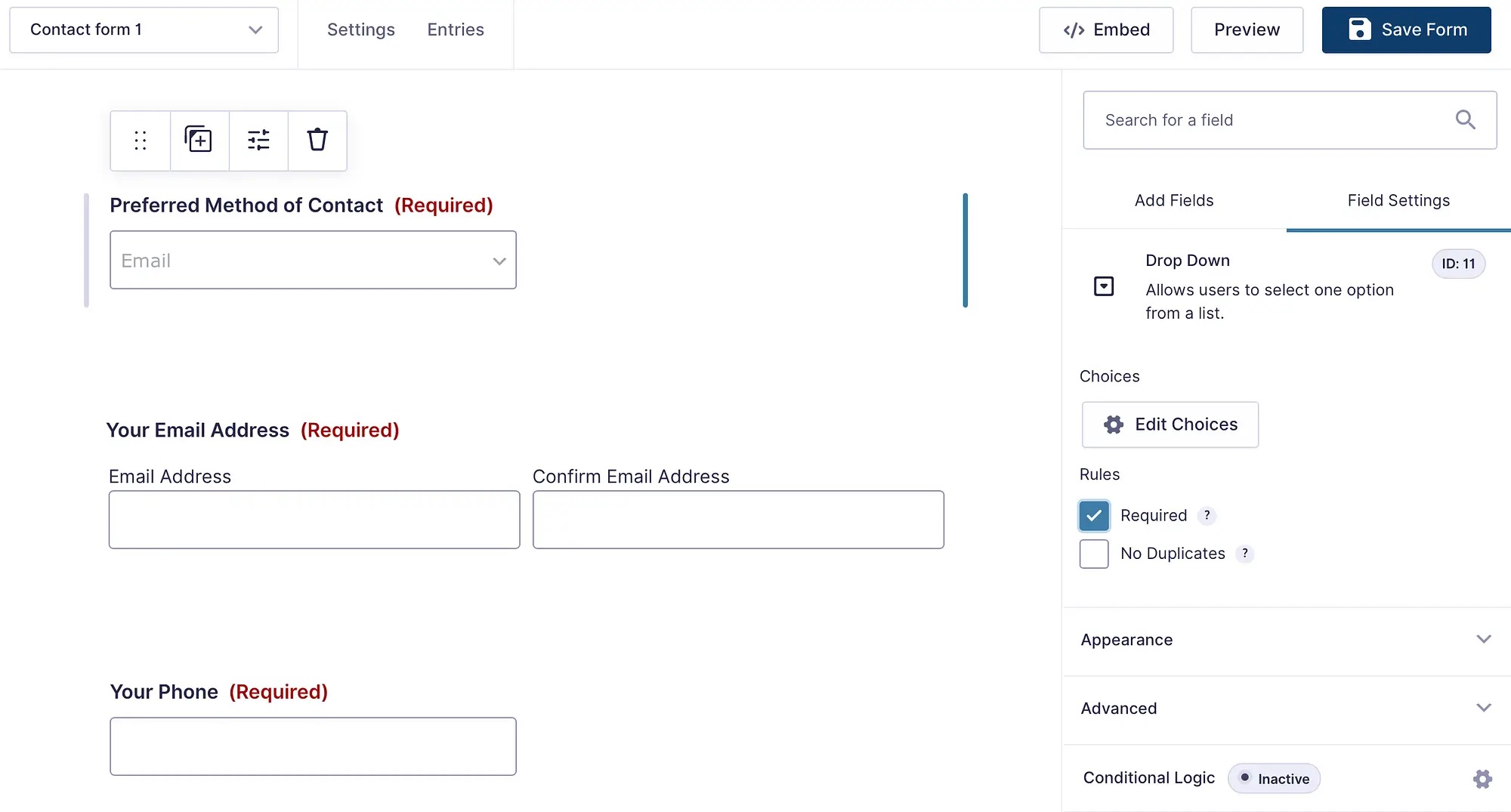
就像 WPForms 一樣,您可以自訂通知和確認。 同時,您可以設定個人資料設置,以防止在表單提交期間儲存 IP 位址。
2. 易用性愛️
如果您不想學習程式碼或僱用開發人員,那麼您首選的工具必須易於掌握,這一點至關重要。 使用WPForms ,您將可以存取一個乾淨的介面,所有表單欄位都堆疊在螢幕左側。 然後,您所需要做的就是將選項拖曳到右側的表單編輯器中。
此外,您可以從數百個預先建置範本中進行選擇:
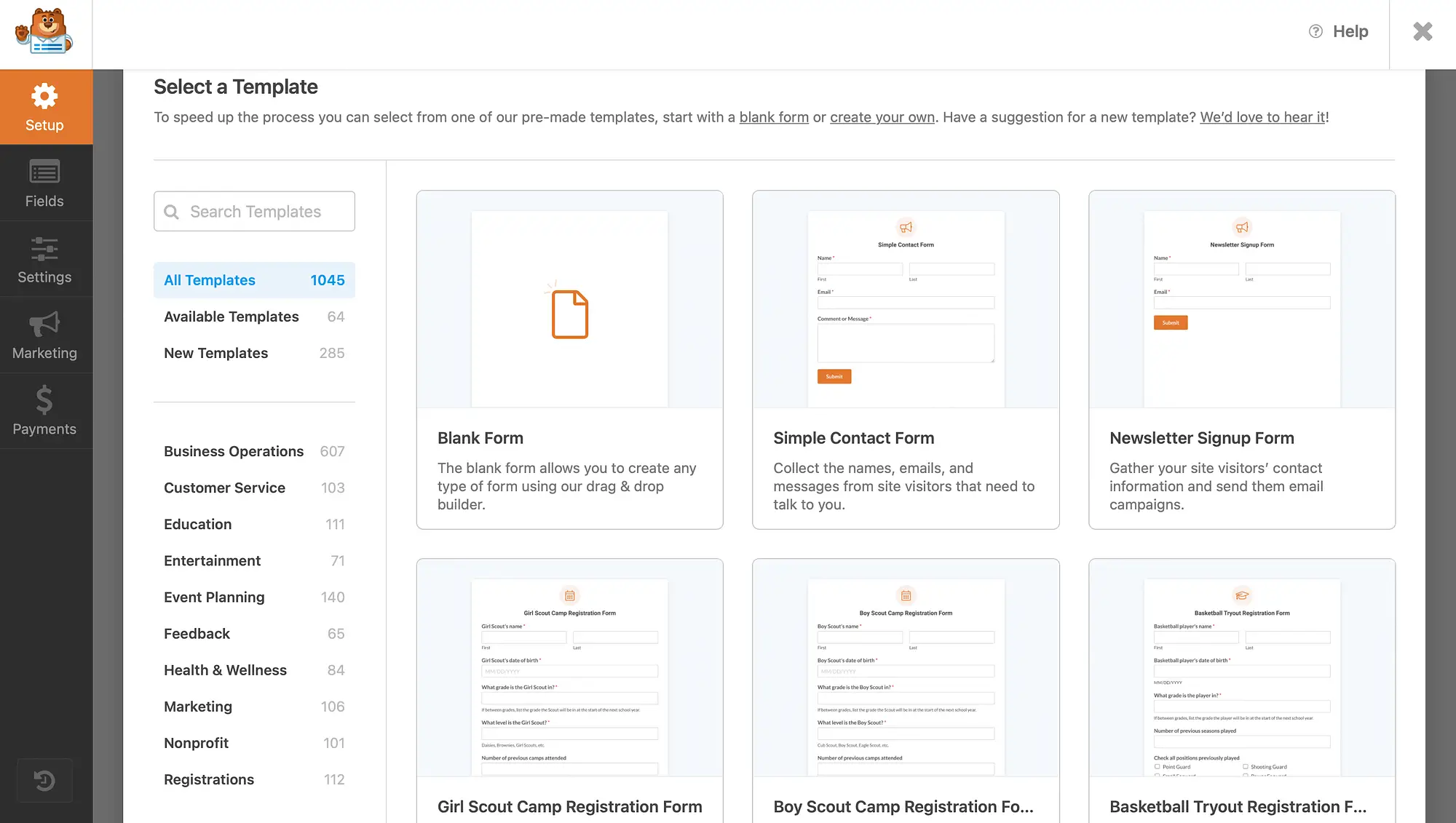
並且可以輕鬆地將表單新增至網站的任何部分。 如果您點擊「嵌入」按鈕,您可以建立一個新頁面或選擇現有頁面來容納您的表單:
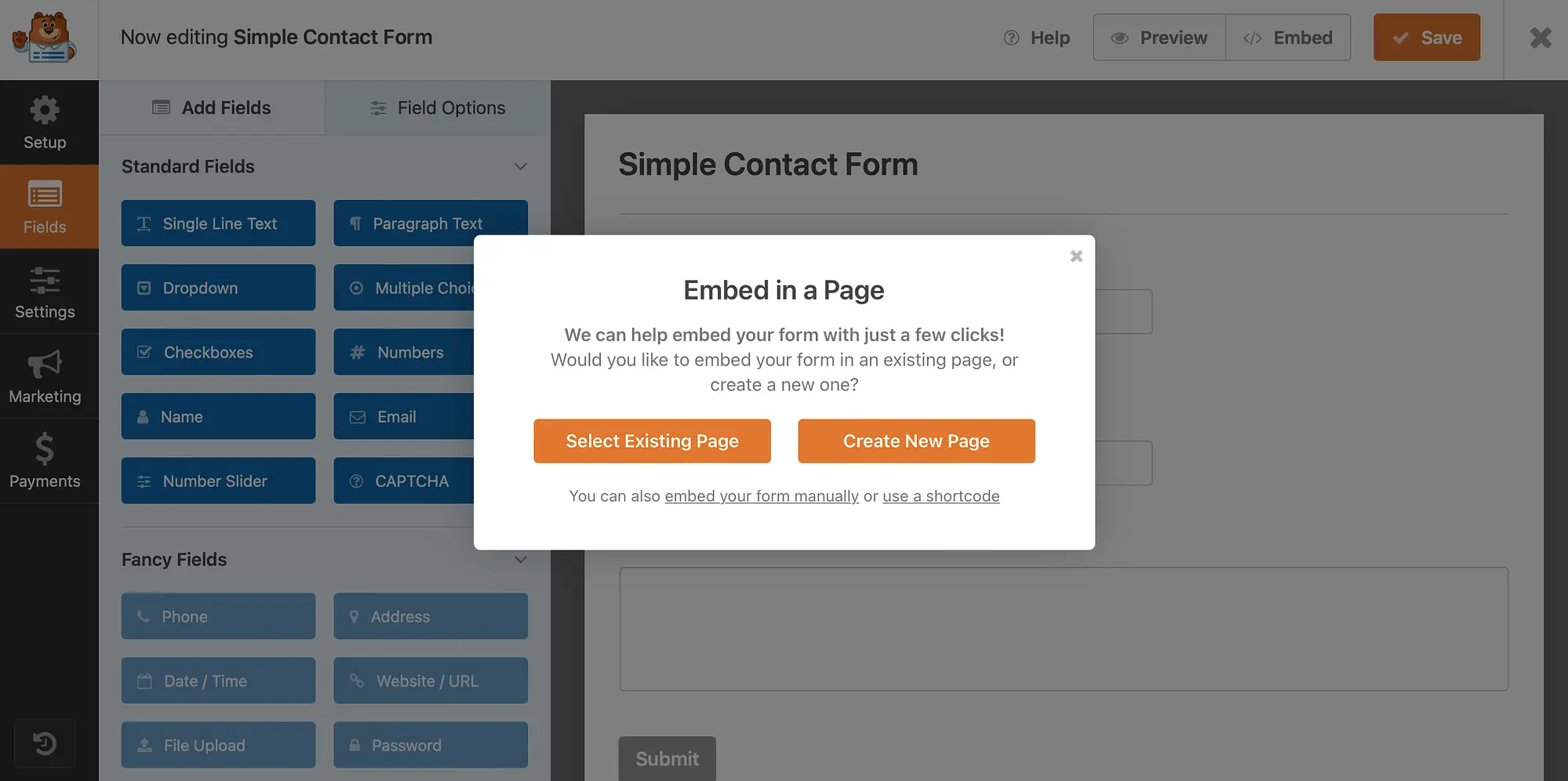
或者,您可以使用 WPForms 區塊或短代碼手動將表單新增至頁面。
Gravity Forms提供了類似的拖放表單產生器,其中包含可協助您入門的表單範本。 與 WPForms 相比,選擇範圍有限。
然而,這對大多數用戶來說已經足夠了,因為它涵蓋了廣泛的用例,包括捐贈表格、電子商務表格和註冊表單:
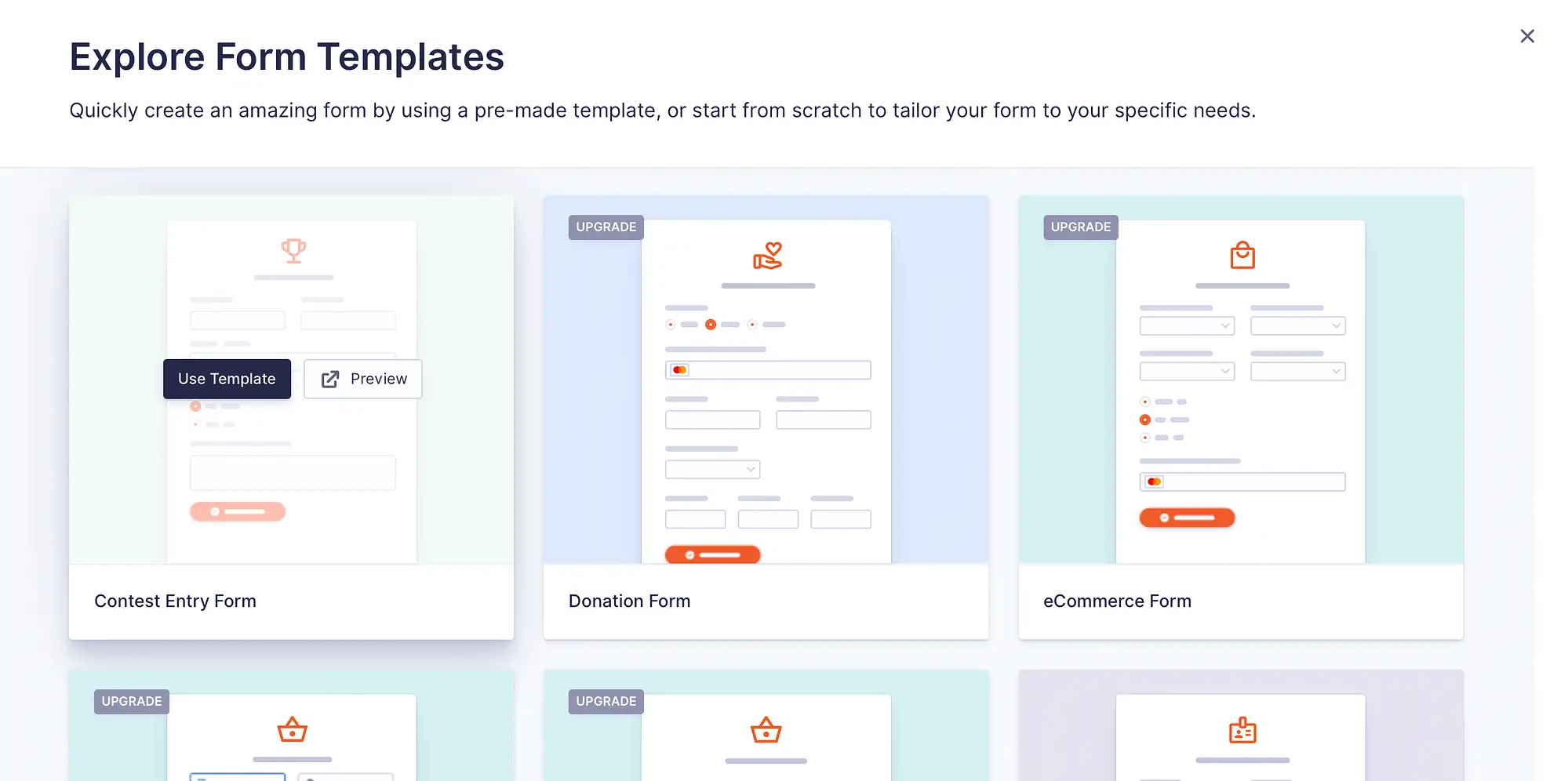
然後,您可以將表單直接嵌入到重力表單編輯器中。 或者,您可以使用重力表單區塊或簡碼將表單新增至您的網站。
3. 行銷整合
在 WPForms 與 Gravity Forms 之間做出決定時要考慮的關鍵因素之一是與其他工具和外掛程式的兼容性。 例如,大多數網站所有者想要一個能夠輕鬆與支付服務或電子郵件行銷平台整合的表單產生器。
幸運的是, WPForms提供了大量進階附加元件來擴展表單的功能:
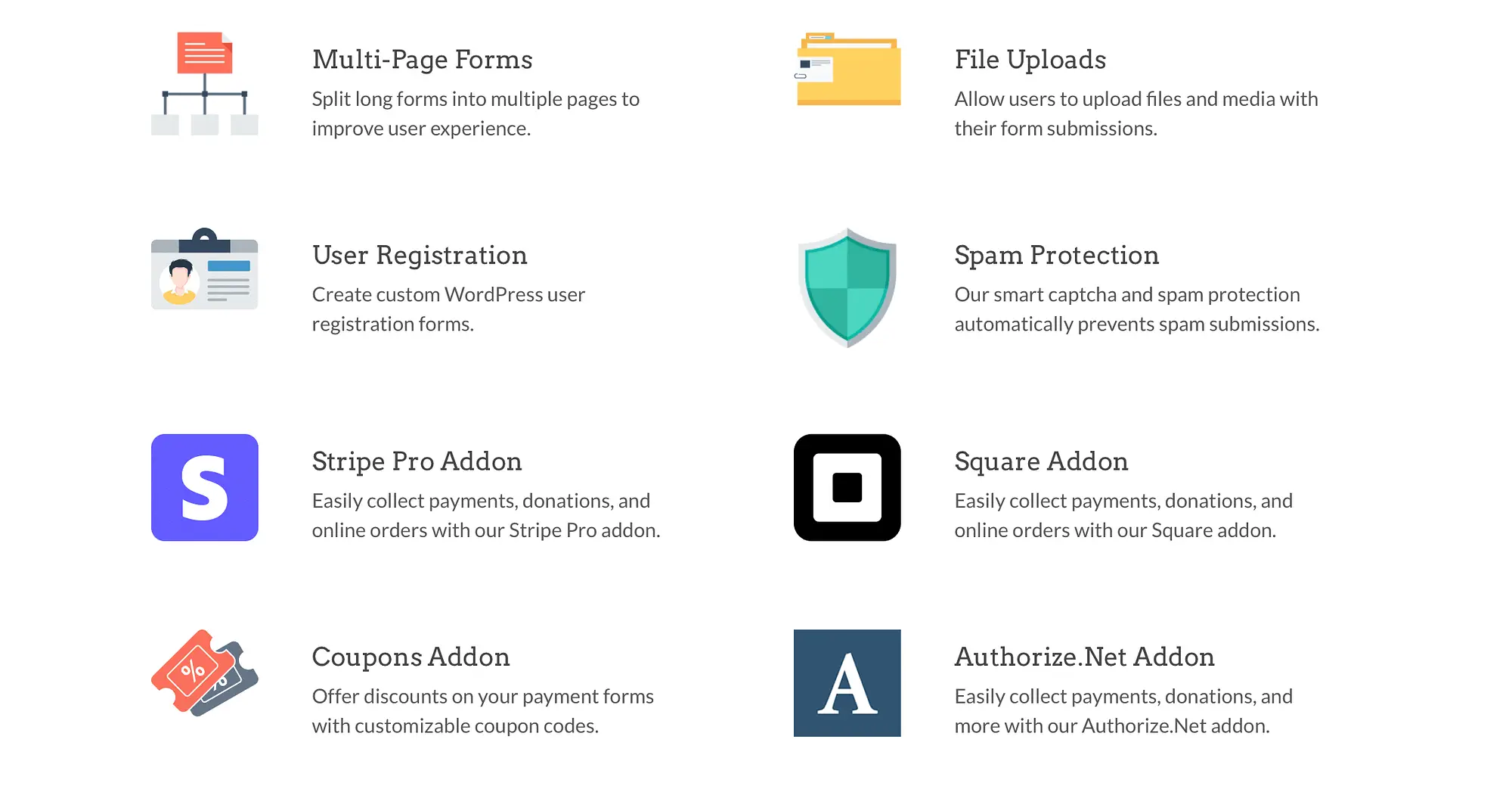
您可以接受文件上傳、從廢棄的表單中捕獲部分條目、建立自訂驗證碼等等。
更好的是,WPForms 與許多流行的工具集成,如 Mailchimp、ActiveCampaign 和 HubSpot。 此外,您還可以透過 Stripe、Authorize.net 和 Square 的便利附加元件啟用您的首選支付網關。
Gravity Forms還可讓您將線上表單與其他有用的工具整合。 您會發現許多出色的表單附加元件,可用於用戶註冊、建立調查和民意調查、收集部分完整資訊以及允許簽名:
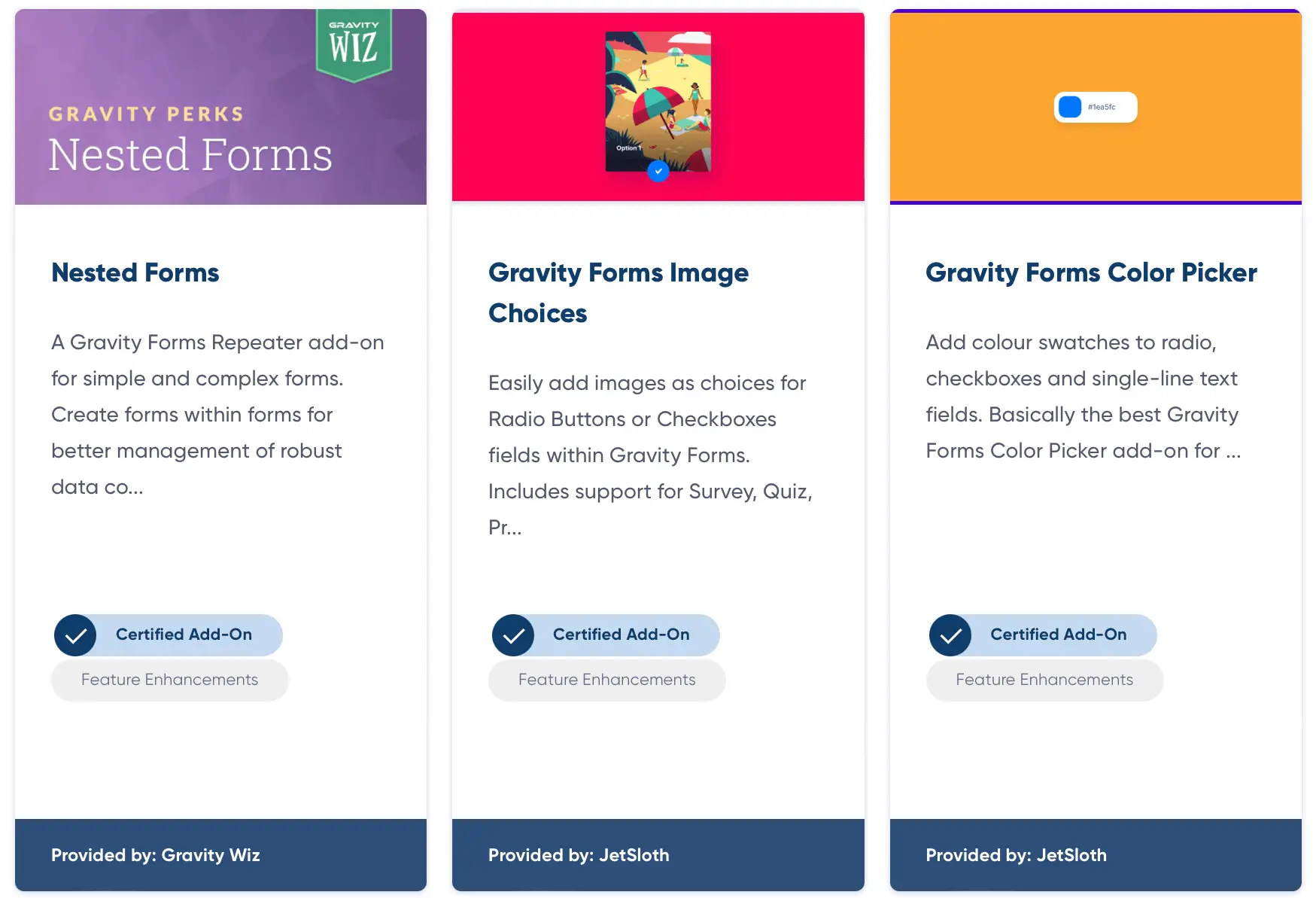
此外,Gravity Forms 還提供與 Constant Contact 和 Mailgun 等電子郵件行銷平台的無縫整合。 此外,您還可以建立反垃圾郵件表單,包括知識庫搜尋字段,或將表單連接到 Google Analytics。
4. 條件邏輯
如果您想要建立更複雜的表單,您可能需要為佈局新增條件邏輯。 這樣,您可以根據上一個欄位中提交的資訊隱藏或顯示特定欄位。
使用WPForms可以輕鬆配置此功能,但您需要升級到付費方案。 如果您按一下相關字段,您只需切換到「智慧邏輯」標籤:
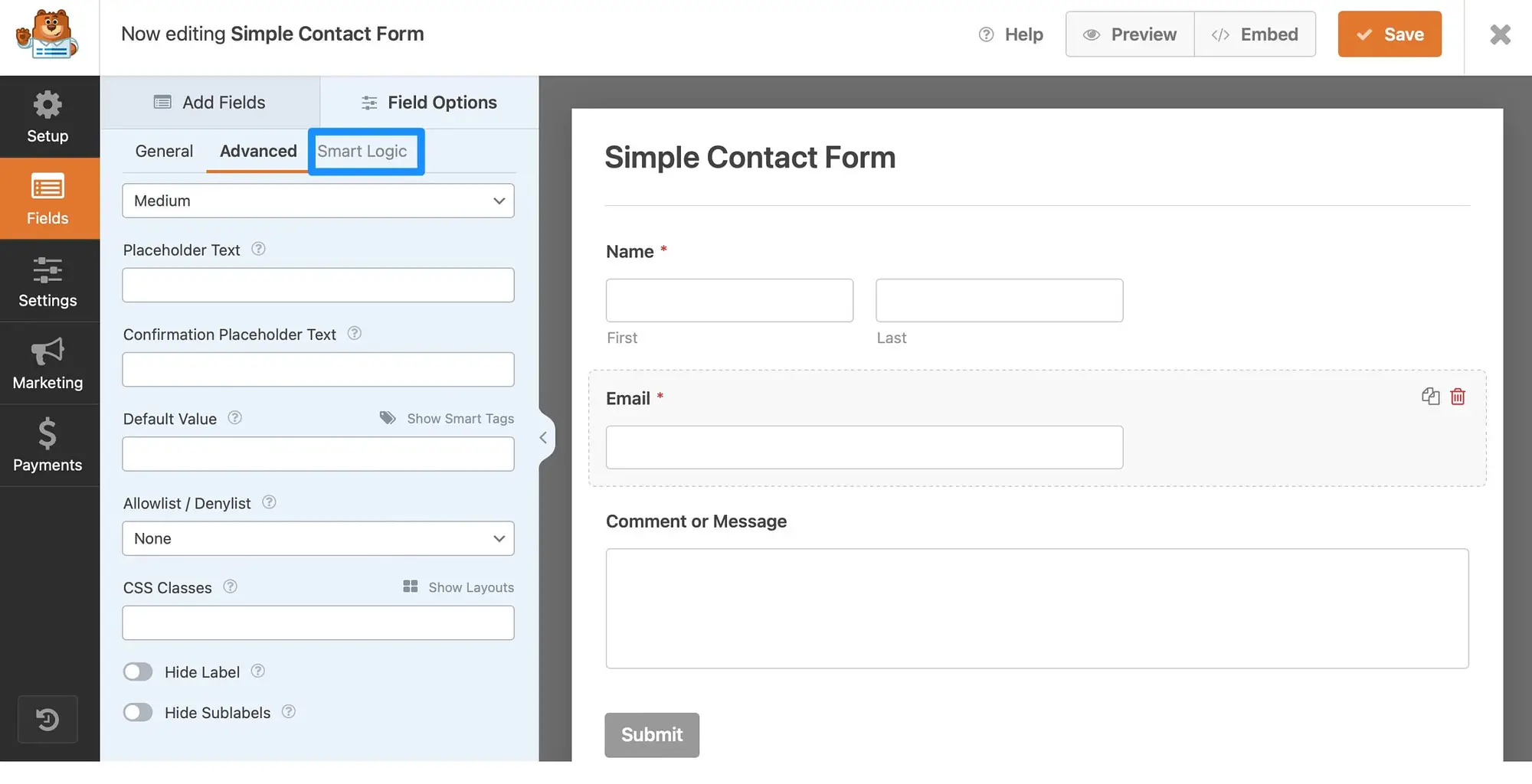
然後,使用切換按鈕啟用條件邏輯並使用下拉式選單設定條件規則。 您不僅可以顯示/隱藏某些字段,還可以獲得許多比較選項,例如“結束於”、“開始於”、“不包含”等等。

使用重力形式,您可以在欄位設定中啟動條件邏輯。 只需向下捲動到“條件邏輯”標籤並使用切換按鈕將其啟動:
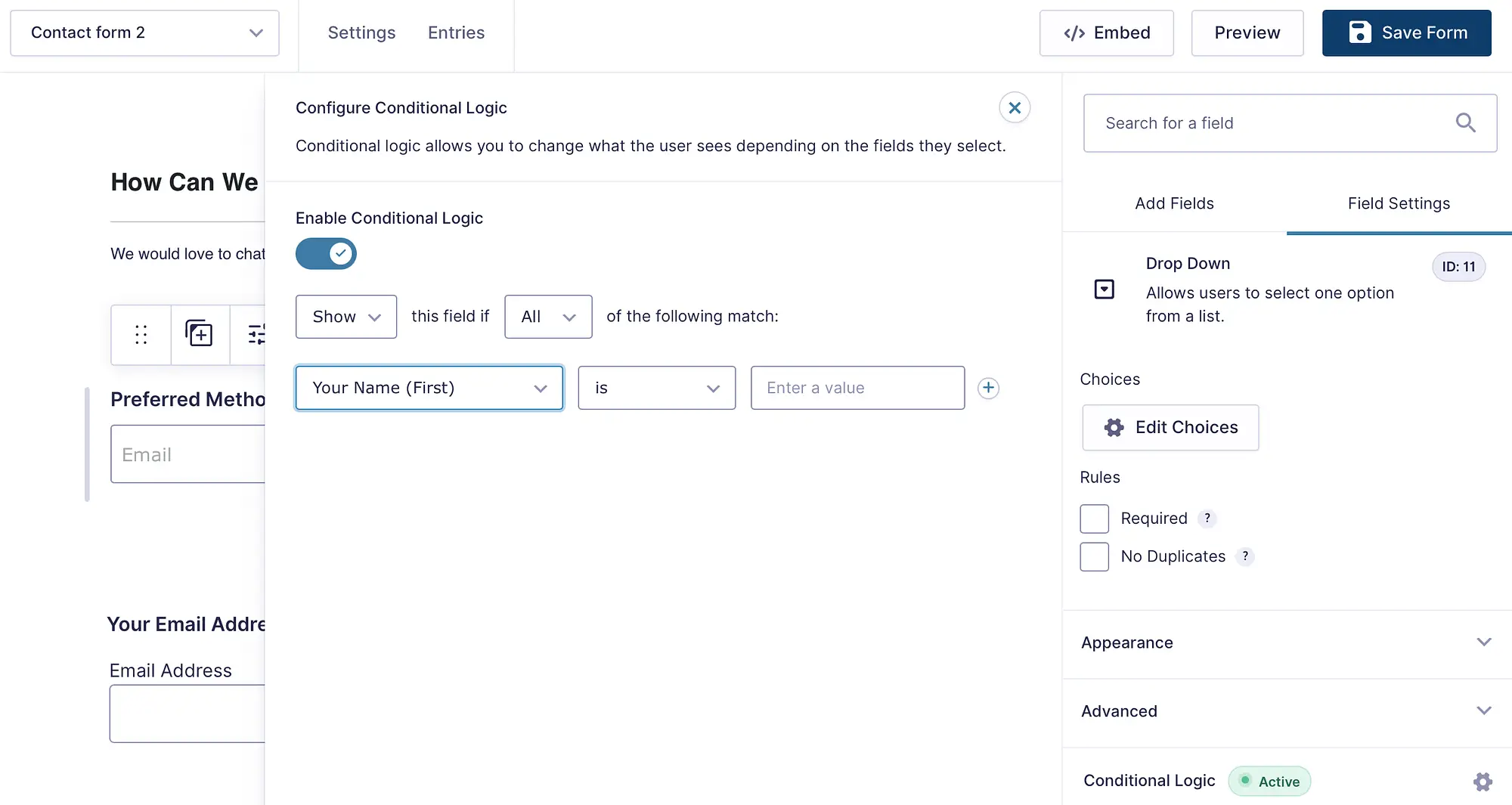
您會立即找到用於設定顯示規則的下拉式選單。 比較選項不像 WPForms 那麼廣泛。 但是,您可以確定確切的輸入值,因為您將鍵入回應而不是使用下拉式清單選擇回應。
5. 定價
定價是解決 WPForms 與 Gravity Forms 爭論的最重要因素之一。 使用WPForms ,您可以在四個不同的方案之間進行選擇:
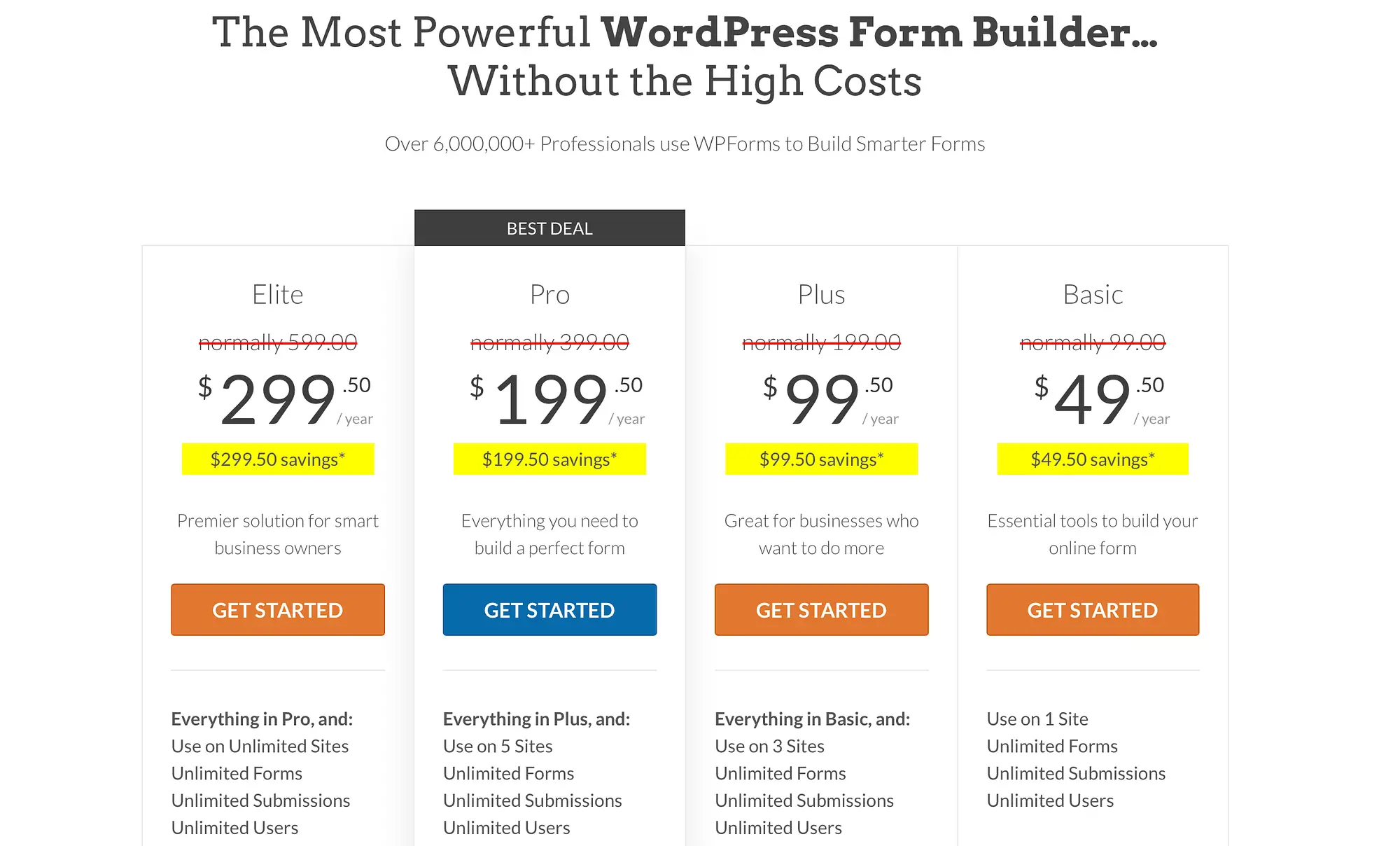
WPForms 最好的部分之一是該外掛程式有一個完全免費的版本。 您將可以存取有限數量的表單範本、標準欄位、垃圾郵件防護和 Stripe 整合。
基本計劃對於小型企業主來說是一個不錯的選擇。 一年費用為 49.50 美元,只能在一個網站上使用。 但是,如果您想獲得更多行銷集成,您可能會更喜歡 Plus 計劃,價格為 99.50 美元。
Gravity Forms的缺點是目前沒有免費版本。 相反,您可以從每年 59 美元起的三種高級計劃中進行選擇:
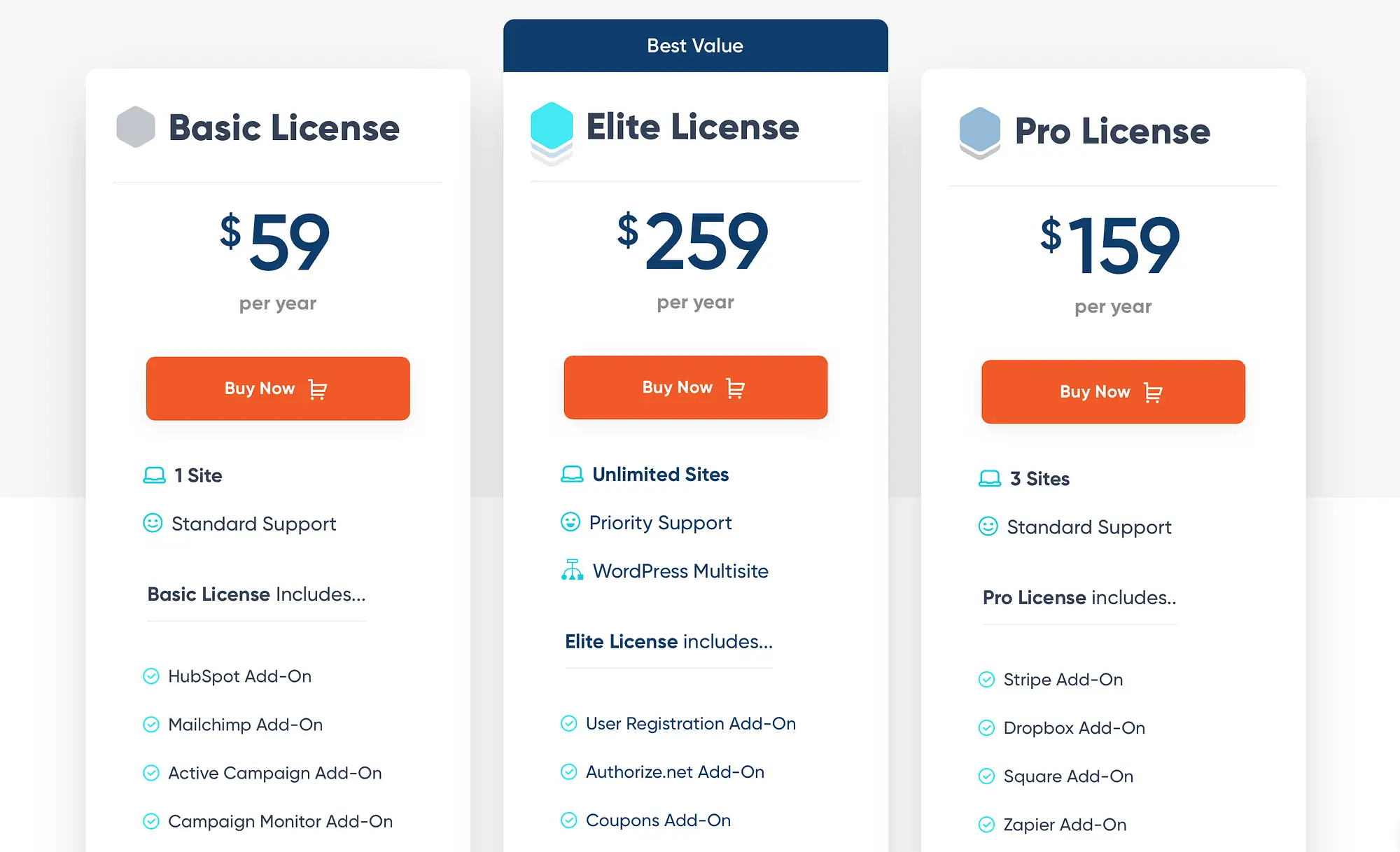
基本許可計劃可在一個網站上使用,包括垃圾郵件防護以及與其他行銷工具的整合。 然而,要充分發揮重力形式的潛力,菁英計畫會更好。 透過這種方式,您可以建立調查和民意調查、允許簽名並使用地理位置。
注意:Gravity Forms 提供功能齊全的線上示範。 這允許您在承諾付費計劃之前測試插件。
WPForms 與重力形式:您應該使用哪一種?
WPForms 和 Gravity Forms 都提供直覺的表單建構器、預先建置範本、條件邏輯和行銷整合。 然而,WPForms 對於初學者來說往往是更好的選擇。
您不僅會找到 WPForms 的免費版本,還可以存取超級易於使用的乾淨介面。 更好的是,有很多方法可以使用高級欄位、內建設定、附加元件等來自訂表單。
重力形式自訂選項沒有那麼強大。 但是,您將可以訪問廣泛的集成,例如電子郵件行銷服務、付款提供者和分析。
結論
如果您想為網站添加表單,您可能遇到過 WPForms 和 Gravity Forms。 這些外掛程式為簡單的拖放建構器提供了一系列預先建置的模板。 然而,這些工具之間存在一些關鍵差異。
例如,WPForms 提供更多自訂選項和數百個預先設計的範本。 同時,您將可以存取擴充表單功能的附加元件。 然而,Gravity Forms 提供了大量與其他行銷工具的整合。
最終,WPForms 和 Gravity Forms 之間的決定應取決於您的特定需求和目標,確保您選擇的表單產生器符合您的業務策略,並對網站訪客的體驗做出積極貢獻。
您對 WPForms 與重力形式的辯論有任何疑問嗎? 請在下面的評論中告訴我們!
